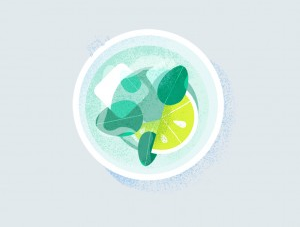ps故事书插画教程(7)
来源:活力盒子
作者:心肝儿
学习:36993人次
步骤4
在层里花所在的地方添加一个剪切蒙版Alt +在两层之间单击鼠标。它使用同样的红色,但是光线要更亮一些。
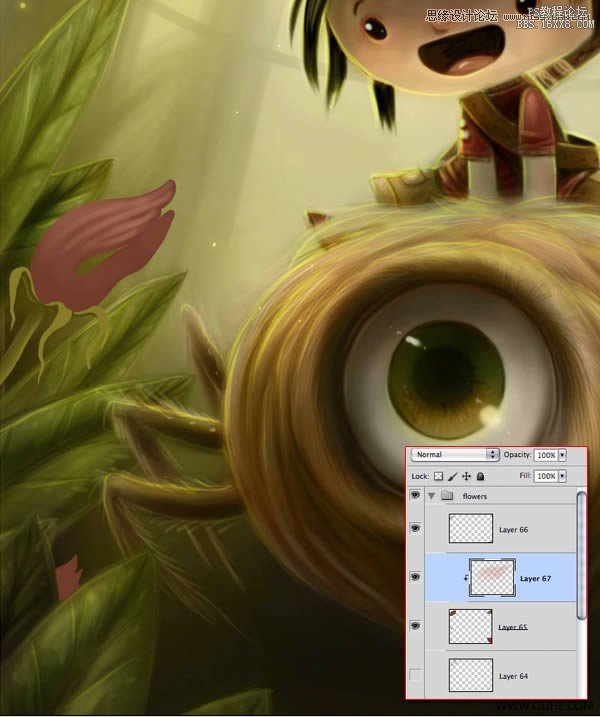
步骤5
让我们添加另一个剪切蒙版,开始画阴影。

步骤6
使用一个小的笔刷去更加明确形状,添加一些黑红点和一些黄色。

步骤7
添加另一个剪切蒙版,使用正片叠底模式,提高阴影区域。

步骤8
暗化花的内部,如图所示
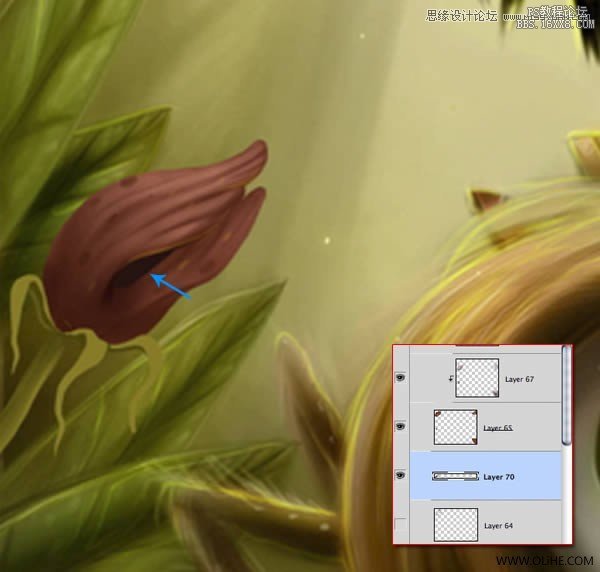
步骤9
给茎的层添加一个剪切蒙版,设置为正片叠底模式,并且使用一个柔和笔刷,用红灰色去暗化阴影区域。

步骤10
最后,添加一个图层,设置为叠加模式,去给花的边缘画黄绿色的光。这就是我们通过完成插图所最终呈现的。
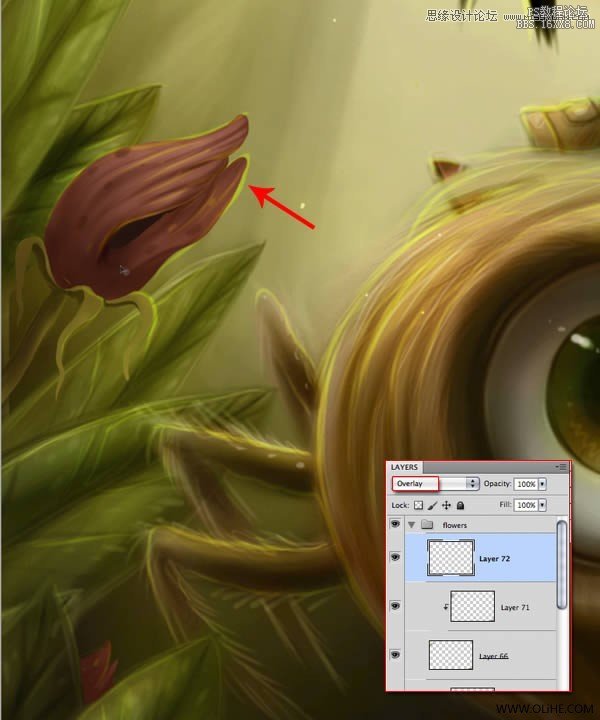
总结
在这个教程里,我们从头到尾向您展示了如何创建一个美丽的故事书插图。我们从向您展示如何创建草图、添加光线开始到最终的添加颜色和最后细节。我们也包含了几个视频,它们可以向您展示这个艺术品是如何被创造的。我们希望这个教程展示了您所需要去了解的东西,以帮助您去创造属于自己的奇幻故事书插图。祝您好运吧!

学习 · 提示
相关教程
关注大神微博加入>>
网友求助,请回答!